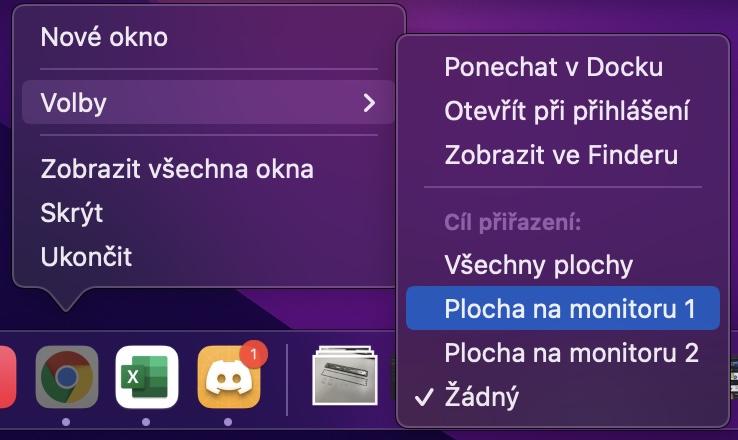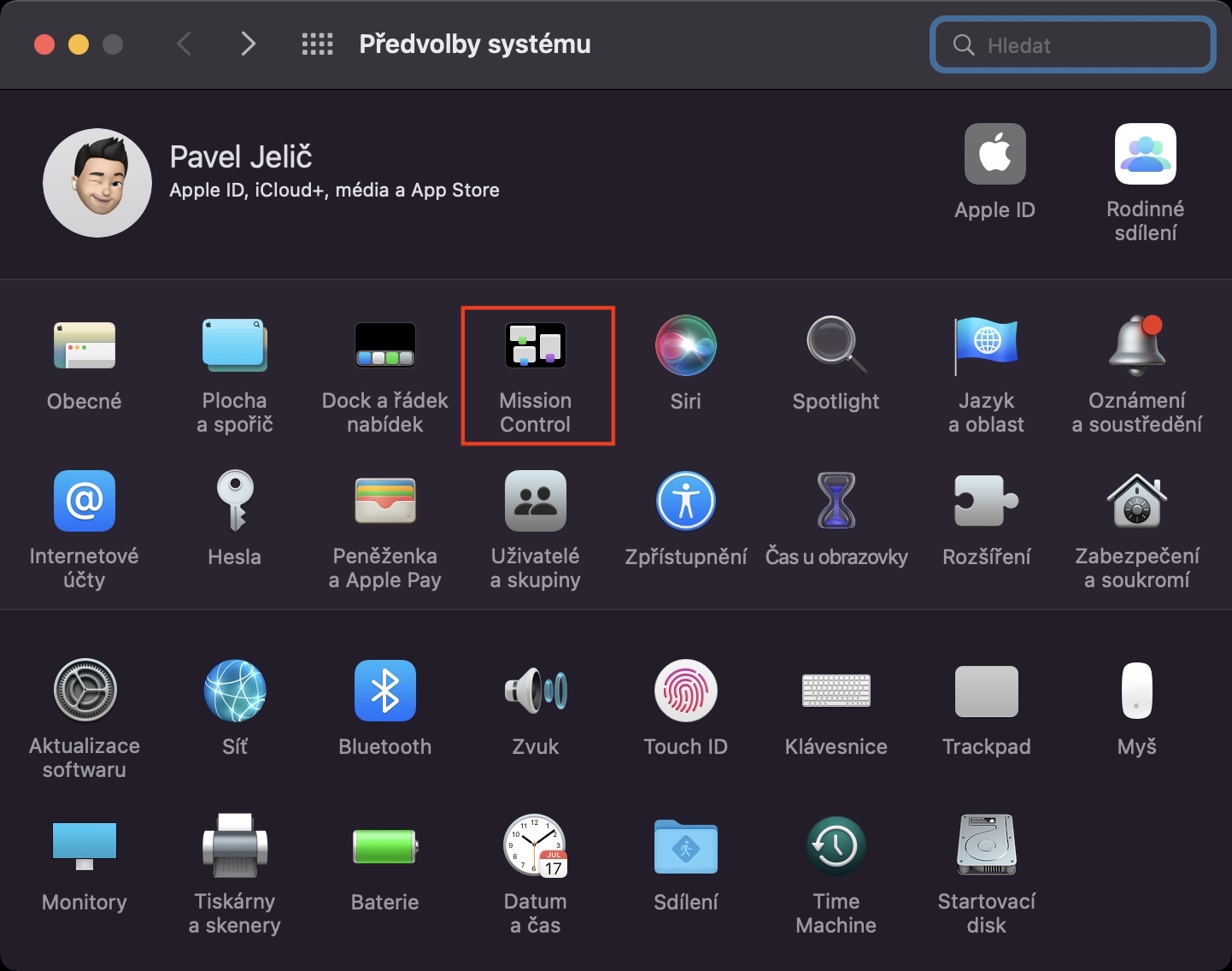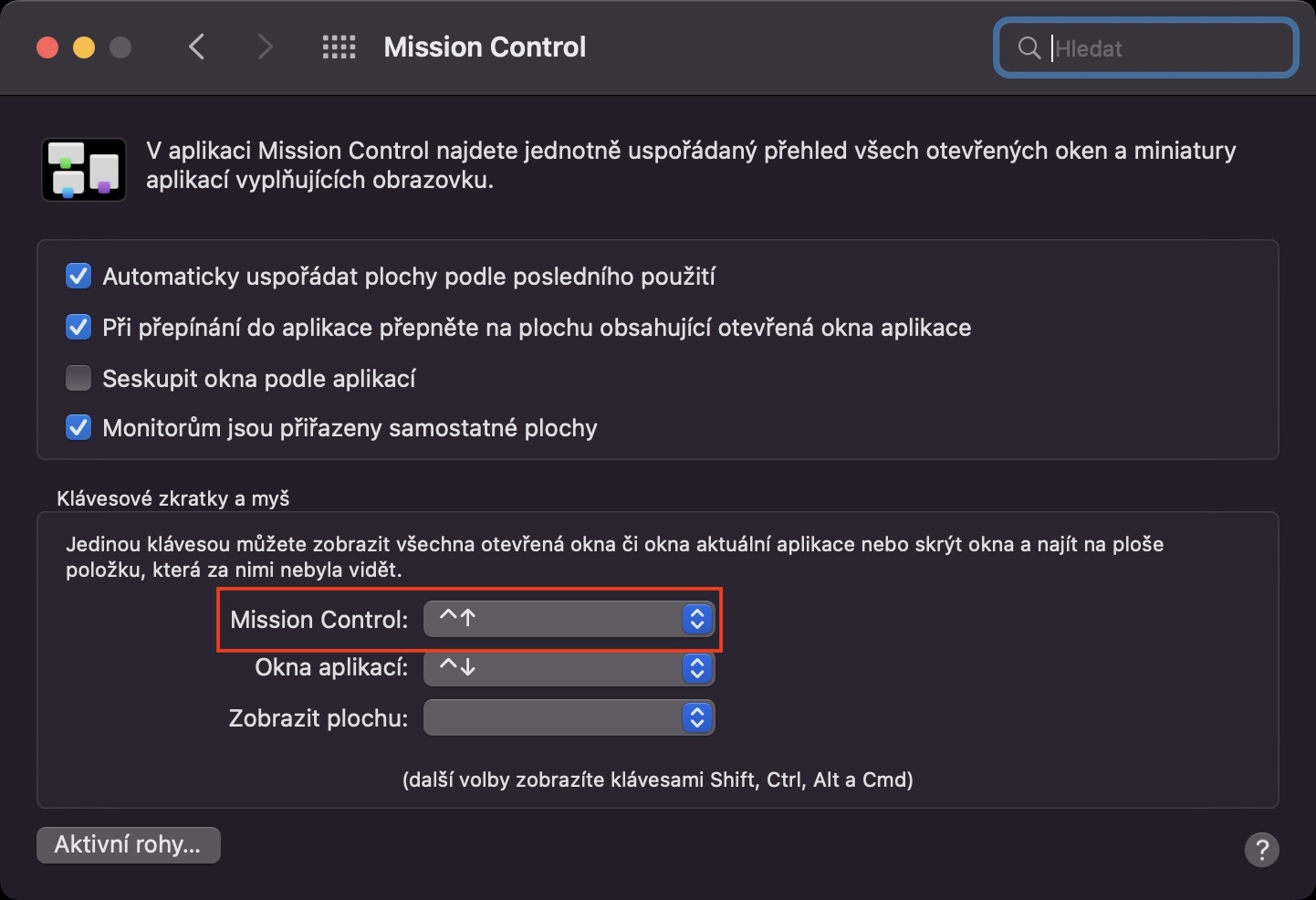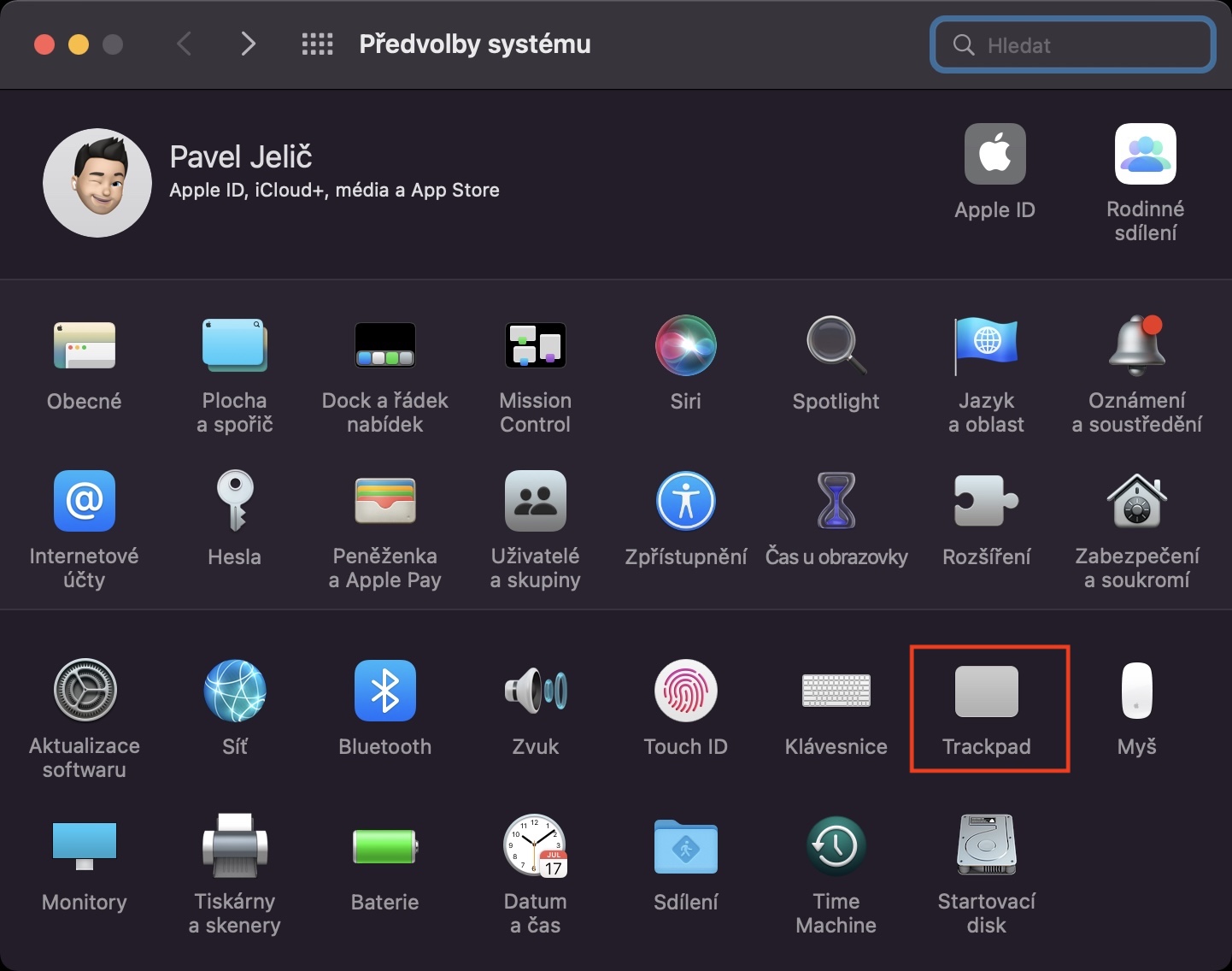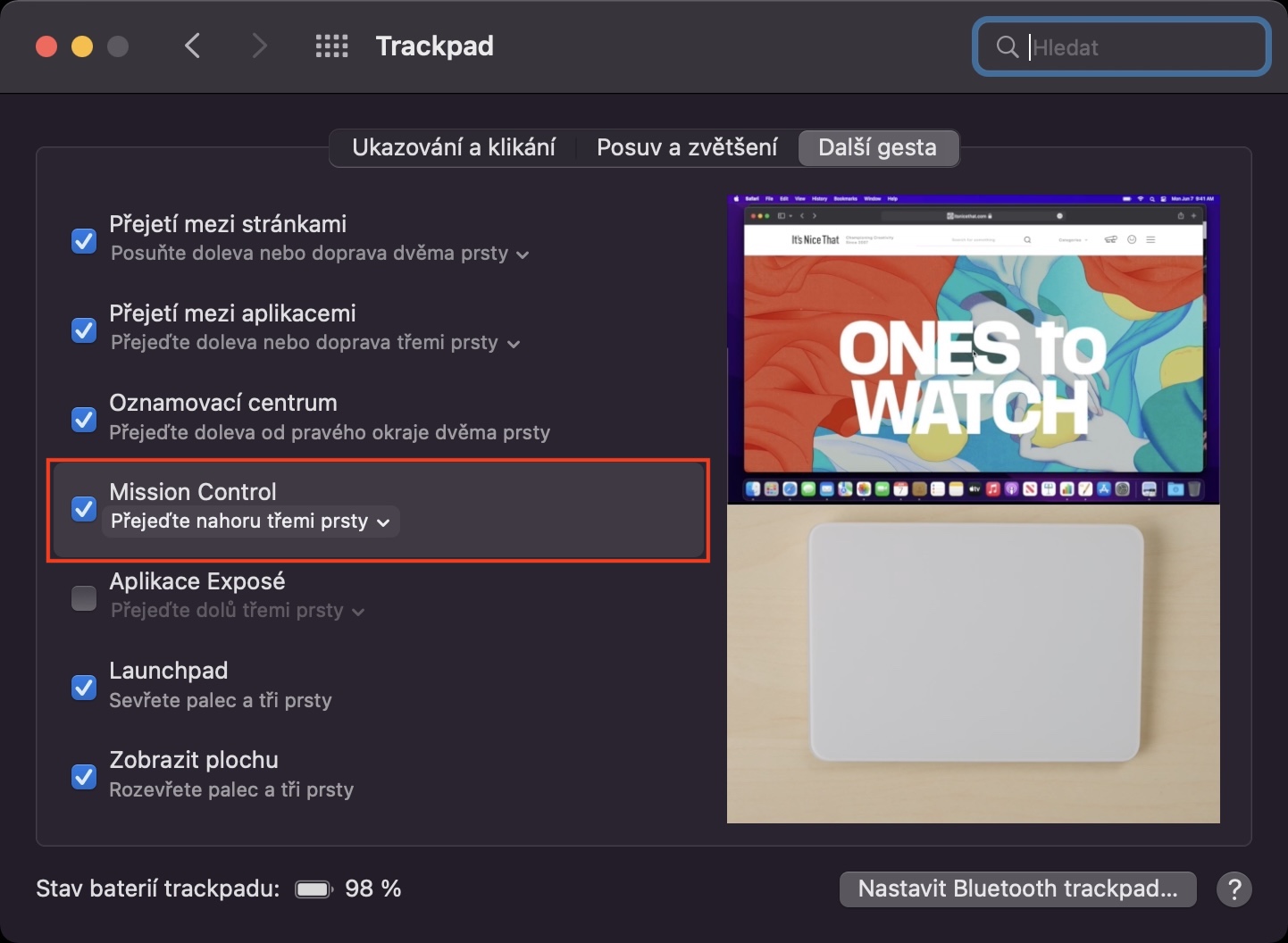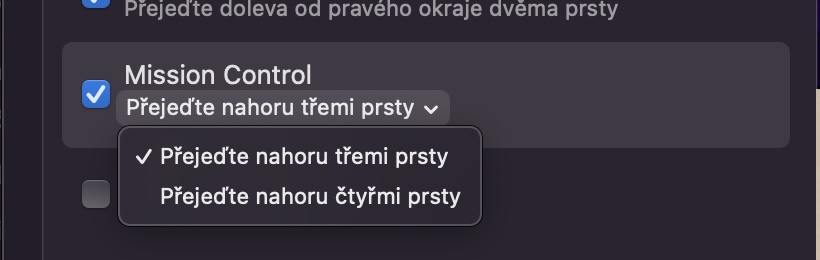Ef þú vilt fá sem mest út úr Mac þínum þarftu að læra hvernig á að nota nokkra mismunandi eiginleika sem eru hluti af macOS. Fyrst og fremst ættir þú að stjórna flýtilykla ásamt hinum ýmsu bendingum sem þú getur notað á stýripallinum eða á epli músinni. Síðast en ekki síst er svo sannarlega gagnlegt að geta unnið með Mission Control sem er sérstakt viðmót sem miðar að því að einfalda vinnuna og auka framleiðni. Margir notendur hafa ekki hugmynd um Mission Control og vita ekki einu sinni hvernig á að nota það. Í þessari grein munum við skoða 6 ráð og brellur sem þú ættir að vita um Mission Control.
Það gæti verið vekur áhuga þinn

Breyta flýtilykil til að innkalla
Það eru nokkrar leiðir til að fá aðgang að Mission Control viðmótinu. Þú getur notað flýtilykla eða bendingu á stýrisborðinu. Í fyrra tilvikinu þarftu bara að ýta á flýtilykla Control + upp ör, í öðru tilvikinu þarftu bara að strjúka upp á stýrisborðið með þremur fingrum. Ef þú vilt breyta flýtilyklanum til að innkalla, farðu á → Kerfisstillingar → Mission Control, þar sem smelltu hér að neðan valmynd við hliðina á Mission Control og veldu einn af flýtivísunum eða lyklunum. Farðu á til að breyta bendingum stýriplássins → System Preferences → Trackpad → Fleiri bendingar, hvar ertu Mission Control veldu látbragðið.
Búðu til nýtt skjáborð
Um leið og þú ferð yfir í Mission Control viðmótið með því að nota flýtileið eða rekkjupláss muntu sjá stiku efst. Innan þessarar stiku geta verið einstakir fletir, sem þú getur síðan skipt á milli, annað hvort beint með því að banka eða með því að strjúka þremur fingrum á stýripallinum frá vinstri til hægri eða frá hægri til vinstri. Ef þú vilt búa til nýtt skjáborð, svo bankaðu bara á í efra hægra horninu + táknið. Ef þú vilt breyta röð yfirborðs, svo einfalt er það grípa með bendilinn og stokka eftir þörfum. Atvinnumaður yfirborðsfjarlæging færðu svo bendilinn yfir hann og smelltu á kross í horninu.
Umbreytir forritinu í nýtt skjáborð
Sérhvert forrit sem þú færir í fullan skjá mun sjálfkrafa búa til nýtt skjáborð. Þetta er mjög einföld aðferð, en það er örugglega þess virði að vita að þú getur búið til nýtt skjáborð með fullskjáforriti beint í Mission Control viðmótinu. Þú þarft bara að vera nákvæmur forritið náðist af bendilinn, og færðist síðan í átt að efri akrein með öllum yfirborðum. Þegar þú hefur sett appið hér mun það sjálfkrafa fara í fullan skjá og búa til nýtt skjáborð með því.
Notkun Split View úr tveimur forritum
macOS inniheldur Split View eiginleika sem gerir þér kleift að skoða tvö öpp hlið við hlið á skjánum, sem getur komið sér vel við margar aðstæður. Þú getur ræst Split View einfaldlega með því að halda græna punktinum í efra vinstra horninu á glugganum og velja síðan hvar þú vilt setja fyrri helminginn. Þú velur svo forritið sem birtist á seinni hluta skjásins. Hins vegar geturðu einnig virkjað Split View innan Mission Control. Einfaldlega færa fyrsta appið, eins og við sýndum á fyrri síðu, að efri ræmunni með yfirborði. Í framhaldinu hér að neðan notaðu bendilinn til að taka annað forritið og færa það á skjáborðið sem þegar er til með fyrsta forritinu sem þú bjóst til. Þetta mun setja bæði forritin í Split View ham.
Forskoðun á skjáborði
Ef þú smellir á bendilinn á svæði innan Mission Control færðu sjálfkrafa til þess. En í ákveðnum aðstæðum gæti það verið gagnlegt fyrir þig að fara ekki beint á skjáborðið, heldur aðeins til að sýna forskoðun þess. Annars þyrftirðu að opna Mission Control ítrekað, sem er leiðinlegt. Góðu fréttirnar eru þær að það er möguleiki að forskoða skjáborðið í Mission Control. Allt sem þú þarft að gera er að halda takkanum niðri Valmöguleiki, og svo þeir smelltu með bendilinn á skjáborðinu sem þú vilt sjá forskoðun á.

Úthlutaðu forritum frá Dock á tiltekið skjáborð
Einstakir fletir geta verið gagnlegir til dæmis til að skipta á milli yfir daginn. Til dæmis er hægt að hafa svæði fyrir vinnu á morgnana og svæði fyrir skemmtun síðdegis. En vandamálið er að ný forrit sem þú ræsir birtast alltaf á virku skjáborðinu. En fyrir forrit geturðu beint stillt hvaða skjáborð þau ættu að keyra á, sem er vel. Það er nóg að þú Bryggja pikkað á umsókn til hægri og lenti í kjölfarið á þeim möguleika Kosningar. Þá birtist önnur valmynd þar sem þú ert í flokknum Verkefnamarkmið þú velur skjáborðið sem þú vilt nota með forritinu. Til þess að hluti Verkefnamarkmiða sé birtur er auðvitað nauðsynlegt að þú hafir marga skjái opna.